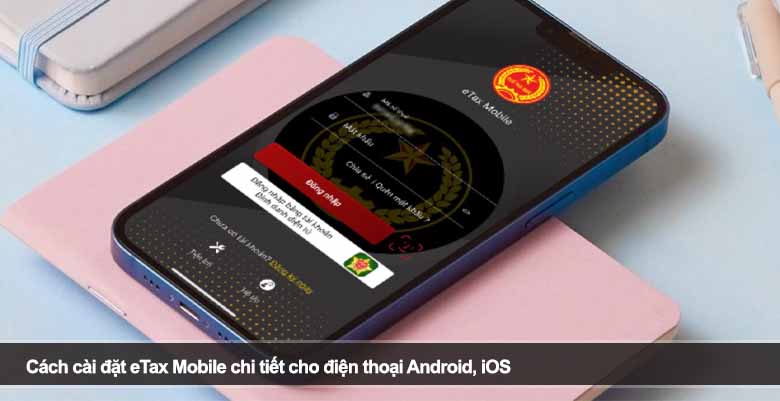Nếu bạn đang tìm cách cài đặt Chrome nhanh chóng, an toàn và hiệu quả, bài viết này sẽ giúp bạn. Google Chrome là trình duyệt phổ biến hàng đầu thế giới, nổi bật với tốc độ, bảo mật và nhiều tiện ích mạnh mẽ. Trong bài viết này, bạn sẽ được Sách Công Nghệ hướng dẫn chi tiết cách tải và cài đặt Chrome trên mọi thiết bị, đồng thời khám phá các mẹo tối ưu trình duyệt để trải nghiệm duyệt web mượt mà hơn.

Nội dung chính:
1. Cách cài đặt Chrome trên các thiết bị
Google Chrome có thể được cài đặt trên hầu hết mọi nền tảng như Windows, macOS, Linux, Android và iOS. Mỗi hệ điều hành sẽ có các bước thực hiện riêng, nhưng nguyên tắc chung là tải từ trang chính thức của Google để đảm bảo an toàn.
1.1 Cài đặt Chrome trên máy tính (Windows, Mac, Linux)
- Windows:
- Truy cập google.com/chrome.
- Nhấn Tải xuống Chrome.
- Mở file
.exevừa tải và chọn Yes khi hệ thống yêu cầu quyền. - Quá trình cài đặt sẽ tự động, và Chrome mở ngay sau khi hoàn tất.
- Đặt Chrome làm trình duyệt mặc định để sử dụng thuận tiện hơn.
- macOS:
- Vào trang tải Chrome và nhấn Download Chrome for Mac.
- Mở file
.dmg, kéo biểu tượng Chrome vào thư mục Applications. - Có thể cần nhập mật khẩu quản trị.
- Mở Chrome từ Applications và đặt làm mặc định nếu muốn.
- Linux (Ubuntu, Fedora, Debian…):
- Tải gói
.debhoặc.rpmphù hợp với hệ điều hành. - Dùng Terminal:
hoặc
- Sau khi cài, Chrome sẽ nằm trong menu ứng dụng.
- Tải gói
1.2 Cài đặt Chrome trên Android và iOS
- Android:
- Mở Google Play Store.
- Tìm “Google Chrome”.
- Nhấn Cài đặt và chờ hoàn tất.
- Nhấn Mở để sử dụng ngay.
- iOS (iPhone, iPad):
- Mở App Store.
- Tìm “Google Chrome”.
- Tải và cài đặt như ứng dụng thông thường.
- Vào Cài đặt → Trình duyệt mặc định → chọn Chrome.
2. Mẹo tối ưu trình duyệt Chrome sau khi cài đặt
Việc biết cách cài đặt Chrome là bước đầu tiên, nhưng để tận dụng tối đa sức mạnh của trình duyệt này, bạn nên áp dụng một số mẹo tối ưu sau.
2.1 Bật tính năng tiết kiệm bộ nhớ và pin
Google Chrome 2025 có hai chế độ mới: Memory Saver và Energy Saver.
- Memory Saver tự động tạm dừng các tab không sử dụng, giải phóng RAM.
- Energy Saver giảm hiệu ứng hình ảnh và hạn chế hoạt động nền để tiết kiệm pin.
Cách bật:
- Vào Cài đặt → Hiệu suất.
- Kích hoạt hai chế độ này.
2.2 Sử dụng đồng bộ hóa tài khoản Google
Đăng nhập tài khoản Google trên Chrome giúp đồng bộ dấu trang, lịch sử, mật khẩu, tiện ích giữa các thiết bị.
Cách bật:
- Mở Chrome, nhấn vào ảnh hồ sơ ở góc trên bên phải.
- Chọn Đăng nhập vào Chrome.
- Bật đồng bộ hóa và chọn dữ liệu muốn lưu.
2.3 Tùy chỉnh giao diện và tiện ích mở rộng
- Giao diện: Chrome Web Store cung cấp hàng nghìn chủ đề (theme) để cá nhân hóa giao diện.
- Tiện ích mở rộng: Cài các extension hữu ích như:
- AdBlock (chặn quảng cáo)
- Google Translate (dịch nhanh)
- LastPass (quản lý mật khẩu)
2.4 Quản lý tab hiệu quả
Chrome hỗ trợ nhóm tab với tên và màu riêng để phân loại công việc.
Cách tạo: Nhấp chuột phải vào tab → Thêm tab vào nhóm mới → đặt tên và chọn màu.
3. Khắc phục sự cố thường gặp khi cài đặt Chrome
Mặc dù cách cài đặt Chrome khá đơn giản, nhưng đôi khi bạn có thể gặp lỗi. Dưới đây là những sự cố phổ biến và cách xử lý.
3.1 Không tải được Chrome
- Kiểm tra kết nối Internet.
- Tắt tạm thời phần mềm diệt virus hoặc tường lửa nếu chúng chặn tải.
- Sử dụng trình duyệt khác (Edge, Safari…) để tải file cài đặt.
3.2 Lỗi không mở được Chrome sau khi cài
- Windows: Gỡ Chrome, tải lại bản mới nhất và cài đặt lại.
- Mac: Xóa Chrome trong Applications, xóa dữ liệu cũ trong
~/Library/Application Support/Google/Chrome, sau đó cài lại. - Linux: Kiểm tra phiên bản gói cài có tương thích với hệ thống không.
3.3 Chrome chạy chậm
- Xóa lịch sử duyệt web, cookie và cache: Cài đặt → Quyền riêng tư và bảo mật → Xóa dữ liệu duyệt web.
- Tắt bớt tiện ích mở rộng không cần thiết.
- Cập nhật Chrome lên phiên bản mới nhất.
4. Kết luận
Hiểu và thực hành đúng cách cài đặt Chrome sẽ giúp bạn nhanh chóng sở hữu một trình duyệt mạnh mẽ, bảo mật và tiện lợi. Kết hợp thêm các mẹo tối ưu sau khi cài đặt, bạn sẽ trải nghiệm tốc độ duyệt web vượt trội, tiết kiệm thời gian và nâng cao hiệu suất làm việc. Hãy tải ngay Chrome từ nguồn chính thức để bảo đảm an toàn và tận dụng trọn vẹn các tính năng mới nhất.